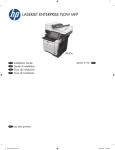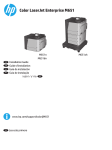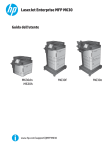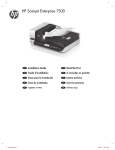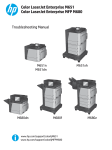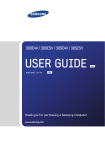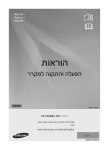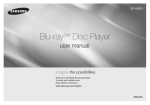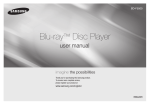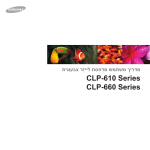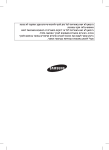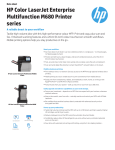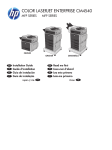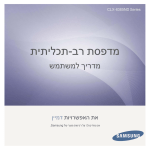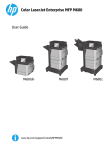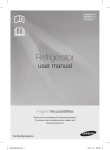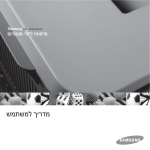Download HP LaserJet Enterprise 500 Color Getting Started Guide
Transcript
Color LaserJet Enterprise MFP M680 M680dn EN FR ES PT Installation Guide Guide d’installation Guía de instalación Guia de instalação מדריך התקנה M680f HE www.hp.com/support/colorljMFPM680 ES Lea esto primero Flow MFP M680z 1 & ) EN Select a sturdy, well-ventilated, dust-free area, away from direct sunlight to position the product. FR Choisissez un support solide et un endroit propre, bien aéré et à l'abri du rayonnement direct du soleil pour placer votre produit. ES Busque una superficie sólida en un lugar bien ventilado, sin polvo y alejado de la luz solar directa para colocar el producto. PT Escolha um local firme, bem ventilado, sem poeira e longe da exposição direta à luz do sol para instalar o dispositivo. . הרחק מאור שמש ישיר, מאוורר ונקי מאבק,הצב את המוצר באזור יציב 1 HE 2 M680dn P P LQ +3&2/25/$6(5-(7(17(535,6( )/2:0)3;;;; PP LQ ZZZKSFRP +HZOHWW3DFNDUG'HYHORSPHQW&RPSDQ\/3 < 0 < & 0 . & . NJ OE PP LQ M680f P P LQ +3&2/25/$6(5-(7(17(535,6( )/2:0)3;;;; PP LQ < 0 < ZZZKSFRP & 0 +HZOHWW3DFNDUG'HYHORSPHQW&RPSDQ\/3 . & . PP LQ NJ OE 2 M680z PP LQ +3&2/25/$6(5-(7(17(535,6( )/2:0)3;;;; ZZZKSFRP +HZOHWW3DFNDUG'HYHORSPHQW&RPSDQ\/3 PP LQ < 0 < & 0 . & . NJ OE PP LQ 3 EN Remove all tape and packing material from outside the product. Open all doors and paper trays, and remove all tape, orange plastic tray inserts, and other packing material from inside the product. FR Retirez le ruban adhésif et les matériaux d'emballage présents à l'extérieur du produit. Ouvrez toutes les portes d'accès, retirez tout le ruban adhésif, les inserts en plastique orange dans les bacs et tout autre matériau d'emballage à l'intérieur de l'appareil. ES Retire toda la cinta y el material de embalaje del producto. Abra todas las puertas y bandejas de papel y retire toda la cinta, las inserciones de las bandejas de plástico de color naranja y cualquier otro material de embalaje que haya en el interior del producto. PT Remova todas as fitas e materiais de embalagem da parte exterior do produto. Abra todas as portas e bandejas de papel e remova todas as fitas, os insertos plásticos de cor laranja nas bandejas e quaisquer materiais de embalagem no interior do produto. חומרי הפלסטיק, והסר את כל הסרטים, פתח את כל הדלתות ומגשי הנייר.הסר את כל הסרטים וחומרי האריזה מהחלק החיצוני של המוצר .הכתומים במגשים וכל חומר אריזה אחר מהחלק הפנימי של המוצר 3 HE 4 M680dn M680f 1 5 2 M680z EN Attach the finishing accessory to the left side of the product. Follow the instructions inside the box for the finishing accessory. FR Attachez l'accessoire de finition sur le côté gauche du produit. Les instructions contenues dans la boîte vous apporteront tous les détails. ES Conecte el accesorio de acabado a la parte izquierda del producto. Siga las instrucciones que hay dentro de la caja del accesorio de acabado. PT Prenda o acessório de acabamento no lado esquerdo do produto. Siga as instruções no interior da caixa do acessório de acabamento. . פעל בהתאם להנחיות שבתוך הקופסה עבור אביזר הגימור.חבר את אביזר הגימור לצד השמאלי של המוצר HE 6 EN If you are connecting to a network, connect the network cable now. Caution! Do not connect the USB cable now. FR Si vous vous connectez à un réseau, branchez le câble réseau maintenant. Attention ! Ne connectez pas le câble USB pour le moment. ES Si se está conectando a una red, conecte ahora el cable de red. Precaución: No conecte todavía el cable USB. PT Se for conectá-lo em rede, conecte o cabo de rede agora. Cuidado! Não conecte o cabo USB agora. .USB- זהירות! אין לחבר בשלב זה את כבל ה. חבר כעת את כבל הרשת,אם אתה מתחבר לרשת 4 HE M680f, M680z ),+ 7 EN FR ES PT Connect the phone cord for fax. A country/region specific adapter for the RJ11 telephone cord may be required to connect to the telephone jack. Connectez le cordon téléphonique au télécopieur. Un adaptateur spécifique à votre pays/région pour le cordon de téléphone RJ11 peut être requis pour la connexion à la prise téléphonique. Conecte el cable de teléfono para fax. Puede que se requiera un adaptador específico de país/región para conectar el cable del teléfono RJ11 a la toma de teléfono. Conecte o cabo telefônico para o fax. Um adaptador específico para cada país/região pode ser necessário para conectar o cabo telefônico RJ11 à tomada telefônica. . לצורך חיבור לשקע הטלפון,RJ11 אזור עבור כבל הטלפון בחיבור/ ייתכן שיידרש מתאם ספציפי למדינה.חבר את חוט הטלפון עבור הפקס HE 8 EN 1. Connect the power cable between the product and a grounded ac outlet. 2. Turn on the product. 3. When the Home screen appears on the control panel, touch Initial Setup to set the language and date/time. Additional product features such as basic email settings and fax can also be enabled from this menu. NOTE: For advanced configuration, access the product’s Embedded Web Server. See step 12. CAUTION: Make sure your power source is adequate for the product voltage rating. The voltage rating is on the product label. The product uses either 100-127 Vac or 220-240 Vac and 50/60 Hz. To prevent damage to the product, use only the power cable that is provided with the product. FR 1. Connectez le cordon d'alimentation entre le produit et une prise secteur avec mise à la terre. 2. Mettez le produit sous tension. 3. Lorsque l'écran d'accueil s'affiche sur le panneau de commande, appuyez sur Configuration initiale pour définir la langue et la date/heure. Des fonctionnalités de produit supplémentaires, comme les paramètres de base de messagerie et de fax, peuvent également être activées à partir de ce menu. REMARQUE : pour une configuration avancée, accédez au serveur Web intégré du produit. Reportez-vous à l'étape 12. ATTENTION : vérifiez que la source d’alimentation électrique est adéquate pour la tension nominale du produit. Cette tension nominale est indiquée sur l’étiquette du produit. Le produit utilise 100-127 volts c.a. ou 220-240 volts c.a. et 50/60 Hz. Afin d'éviter d'endommager le produit, utilisez uniquement le cordon d'alimentation fourni avec le produit 5 ES 1. Conecte el cable de alimentación al producto y a un enchufe de CA con toma de tierra. 2. Encienda el producto. 3. Cuando aparezca la pantalla de inicio en el panel de control, toque Configuración inicial para establecer el idioma y la fecha/hora. Desde este menú también pueden activarse funciones adicionales del producto, como la configuración básica del correo y del fax. NOTA: Para acceder a la configuración avanzada, acceda al servidor web incorporado del producto. Consulte el paso 12. PRECAUCIÓN: Asegúrese de que la fuente de alimentación es adecuada para el voltaje del producto. La especificación del voltaje se encuentra en la etiqueta del producto. El producto utiliza 100-127 VCA o 220-240 VCA y 50/60 Hz. Para evitar daños al producto, utilice solo el cable de alimentación que se proporciona con el producto. PT 1. Conecte o cabo de alimentação no dispositivo e em uma tomada de corrente alternada aterrada. 2. Ligue o produto. 3. Quando a Tela Inicial aparecer no painel de controle, pressione Configuração Inicial para definir o idioma e data/hora. Recursos adicionais do produto, tais como configurações básicas de e-mail e fax, também podem estar disponíveis nesse menu. OBSERVAÇÃO: Para obter informações sobre configurações avançadas, acesse o Servidor da Web incorporado do produto. Veja a etapa 12. CUIDADO: Verifique se sua fonte de alimentação é adequada para a classificação de tensão do produto. A classificação de tensão está na etiqueta do dispositivo. O dispositivo utiliza 100-127 Vca ou 220-240 Vca e 50/60 Hz. Para evitar danos ao produto, use apenas o cabo de alimentação fornecido com o mesmo. Initial Setup גע באפשרות, כאשר מסך הבית מופיע בלוח הבקרה.3 . הפעל את המוצר.2 . מוארקAC חבר את כבל המתח למוצר ולשקע.1 כגון הגדרות דוא"ל ופקס, ניתן להפעיל מתפריט זה גם מאפיינים נוספים של המוצר.השעה/(הגדרה ראשונית) כדי להגדיר את השפה והתאריך .בסיסיות .12 ראה שלב.) של המוצרEWS( גש אל שרת האינטרנט המשובץ, עבור תצורה מתקדמת:הערה AC וולט127-100 המוצר משתמש במתח של. דירוג המתח מופיע על תווית המוצר. ודא שמקור המתח מתאים לדירוג המתח של המוצר:זהירות . השתמש אך ורק בכבל המתח שסופק עם המוצר, כדי למנוע נזק למוצר.50/60 Hz ובתדרAC וולט240-220 או 6 HE 9 1 2 X A5 JIS B5 EXEC A4 LGL/LTR 3 4 7 M680f 1 2 X A5 JIS B5 EXEC A4 LGL/LTR 3 4 M680z 1 2 X A5 JIS B5 EXEC A4 LGL/LTR 8 3 4 5 6 LGL LTR 7 8 /*/ /75 $ 9 A4 9 10 M680z 1 2 3 4 10 5 EN Some languages require installing a keyboard overlay. 1. Pull the keyboard out. 2. Peel at a sharp angle to remove the paper backing from the overlay. All labels should adhere to the clear sheet. 3. Align the top corners of the clear sheet to the corners of the esc and delete keys. 4. Support the keyboard from the bottom, and firmly press the labels in place. 5. Peel at a sharp angle to remove the clear sheet. FR Certaines langues nécessitent l'installation d'un cache de clavier. 1. Poussez le clavier vers l'extérieur. 2. Retirez la pellicule à un angle très prononcé pour retirer le support papier du cache. Toutes les languettes doivent rester collées à la feuille transparente. 3. Alignez les coins supérieurs de la feuille transparente avec les coins des touches Echap et Suppr .4. Soutenez le clavier par dessous, puis appuyez fermement sur les languettes pour les placer. 5. Retirez la pellicule à un angle très prononcé pour retirer la feuille transparente. ES Algunos idiomas requieren la instalación de un recubrimiento en el teclado. 1. Tire del teclado hacia fuera. 2. Para despegar el papel protector del recubrimiento, tire de él formando un ángulo agudo. Todas las etiquetas deberían quedarse pegadas en la hoja transparente. 3. Alinee las esquinas superiores de la hoja transparente con las teclas esc (escape) y del (suprimir). 4. Aguante el teclado por la parte inferior y presione con firmeza las etiquetas hasta que se adhieran en su sitio. 5. Para retirar la hoja transparente, tire de ella formando un ángulo agudo para despegarla. PT Alguns idiomas exigem a instalação de uma sobreposição de teclado. 1. Puxe o teclado para fora. 2. Faça a remoção no sentido de um ângulo agudo para remover o papel da parte de trás da sobreposição. Todas as etiquetas devem aderir à folha em branco. 3. Alinhe os cantos superiores da folha em branco aos cantos das teclas Esc e Delete. 4. Segure o teclado pela parte inferior e pressione firmemente as etiquetas no lugar. 5. Faça a remoção no sentido de um ângulo agudo para remover a folha em branco. .שפות מסוימות מחייבות התקנה של כיסוי מקלדת ישר את.3 . כל התוויות אמורות להידבק לגיליון השקוף. קלף בזווית חדה כדי להסיר את ציפוי הנייר מהכיסוי.2 . משוך את המקלדת החוצה.1 קלף בזווית.5 . ולחץ בחוזקה את התוויות למקומן, תמוך במקלדת מלמטה.4.delete- וesc הפינות העליונות של הגיליון השקוף לפינות המקשים .חדה כדי להסיר את הגיליון השקוף 11 HE 11 EN Windows: Do not connect the USB cable until prompted during the software installation in the next step. Mac: Connect the USB cable now. FR Windows : Ne branchez pas le câble USB tant que vous n'y êtes pas invité durant l'installation du logiciel à l'étape suivante. Mac : connectez le câble USB maintenant. ES Windows: no conecte el cable USB hasta que se le indique durante la instalación del software en el siguiente paso. Mac: conecte ahora el cable USB. PT Windows: Não conecte o cabo USB até que seja solicitado a fazê-lo durante a instalação do software na próxima etapa. Mac: Conecte o cabo USB agora. . עד שתתבקש במהלך התקנת התוכנה בשלב הבאUSB- אל תחבר את כבל ה:Windows .USB- חבר כעת את כבל ה:Mac 12 HE 12 HP COLOR LASERJET ENTERPRISE FLOW MFP XXXX www.hp.com +3&2/25/$6(5-(7(17(535,6( )/2:0)3;;;; 2013 Hewlett-Packard Development Company, L.P. ZZZKSFRP +HZOHWW3DFNDUG'HYHORSPHQW&RPSDQ\/3 EN Windows: Install the product software from the CD. Follow the on-screen instructions. See the Install Notes file on the product CD for more specific software installation instructions. Mac: Mac computers and Apple mobile devices are supported with this product. The Mac print driver and print utility are available for download from hp.com and might also be available via Apple Software Update. The HP Mac software is not included in the in-box CD. Go to www.hp.com/support/colorljMFPM680. Select Support Options, and then under Download Options select Drivers, Software & Firmware. Click the operating system version, and then click the Download button. NOTE: The default driver for OS X 10.8 Mountain Lion and OS X 10.9 Mavericks is the Apple AirPrint driver. To install the full featured HP driver, when adding a printer, from the drop-down list of printers select the appropriate HP driver depending on the model: HP Color LaserJet MFP M680 or HP LaserJet Flow MFP M680. NOTE: For advanced configuration of network-connected products, access the product’s Embedded Web Server by entering the product IP address in the address bar of a Web browser after software installation is complete. To find the IP address, touch the Network button on the product control panel. For fax and network scan setup instructions, see the User Guide on the product CD. Setup is complete. If you did not register your product during software installation, go to www.register.hp.com to register now. FR Windows : installez le logiciel produit à partir du CD. Suivez les instructions affichées à l'écran. Consultez les notes d'installation sur le CD du produit pour obtenir des instructions plus détaillées sur l'installation du logiciel. Mac : Les ordinateurs Mac et les périphériques mobiles Apple sont pris en charge par ce produit. Le pilote d'impression et l'utilitaire d'impression Mac sont disponibles en téléchargement sur le site hp.com et peuvent également être disponibles via la mise à jour de logiciels Apple. Le logiciel HP pour Mac n'est pas inclus dans le CD fourni. Rendez-vous à la page www.hp.com/support/colorljMFPM680. Sélectionnez Options de support. Ensuite, sous Options de téléchargement, sélectionnez Pilotes, logiciels et micrologiciels. Cliquez sur la version du système d'exploitation, puis cliquez sur le bouton Téléchargement. REMARQUE : le pilote par défaut pour OS X 10.8 Mountain Lion et OS X 10.9 Mavericks est le pilote Apple AirPrint. Pour installer le pilote HP avec la totalité de ses fonctionnalités, au moment d'ajouter une imprimante, dans la liste déroulante des imprimantes, sélectionnez le pilote HP approprié selon le modèle : HP Color LaserJet MFP M680 ou HP LaserJet Flow MFP M680. REMARQUE : pour effectuer la configuration avancée des appareils connectés en réseau, accédez au serveur Web intégré du produit en entrant l'adresse IP du produit dans la barre d'adresse d'un navigateur Web après avoir terminé l'installation du produit. Pour connaître l'adresse IP, appuyez sur la touche Réseau sur le panneau de commande de l'appareil. Consultez le Manuel de l'utilisateur sur le CD-ROM du produit pour les instructions de configuration d'analyse réseau et de télécopie. L’installation est terminée. Si vous n'avez pas enregistré votre produit lors de l'installation du logiciel, rendez-vous sur www.register.hp.com pour le faire dès maintenant. ES Windows: instale el software del producto desde el CD. Siga las instrucciones que aparecen en pantalla. Consulte el archivo Notas de instalación incluido en el CD del producto para obtener instrucciones más específicas acerca de la instalación del software. Mac: este producto es compatible con los ordenadores Mac y los dispositivos móviles de Apple. El controlador de impresión y la utilidad de impresión de Mac se pueden descargar de hp.com y también pueden estar disponibles a través del servicio de actualización de software de Apple. El software para Mac de HP no se incluye en el CD de la caja. Vaya a www.hp.com/support/colorljMFPM680. Seleccione Opciones de soporte y, a continuación, en Opciones de descarga, seleccione Controladores, software y firmware. Haga clic en la versión del sistema operativo y, a continuación, en el botón Descargar. NOTA: El controlador predeterminado para OS X 10.8 Mountain Lion y OS X 10.9 Mavericks es el controlador AirPrint de Apple. Para instalar un controlador HP con funciones completas, cuando vaya a añadir una impresora, seleccione el controlador correspondiente al modelo concreto en la lista desplegable de impresoras: HP Color LaserJet MFP M680 o HP LaserJet Flow MFP M680. NOTA: Para realizar una configuración avanzada de los productos conectados a la red, acceda al servidor web incorporado del producto. Para ello, introduzca la dirección IP del producto en la barra de direcciones de un navegador web una vez completada la instalación del software. Para encontrar la dirección IP, toque el botón Red en el panel de control del producto. Para obtener instrucciones acerca de la configuración de fax y del escaneado en red, consulte la Guía de usuario del CD del producto. La instalación ha terminado. Si no registró el producto durante la instalación del software, vaya a www.register.hp.com para registrarlo ahora. 13 PT Windows: Instale o software do dispositivo a partir do CD. Siga as instruções na tela. Para mais informações sobre a instalação do software, consulte o arquivo Notas sobre a instalação no CD do produto. Mac: Os computadores Mac e os dispositivos móveis da Apple são suportados neste produto. O driver de impressão e o utilitário de impressão para Mac estão disponíveis para download no site hp.com e podem ser disponibilizados pelo Apple Software Update. O software HP Mac não está incluído no CD incluso na embalagem. Acesse www.hp.com/support/colorljMFPM680. Selecione as Opções de suporte e, depois, em Opções de Download, selecione Drivers, Software e Firmware. Clique na versão do sistema operacional e, então, clique no botão Download. OBSERVAÇÃO: O driver padrão para o SO X 10.8 Mountain Lion e o SO X 10.9 Mavericks é o driver Apple AirPrint. Para instalar o driver HP com todos os recursos, ao adicionar uma impressora: na lista suspensa de impressoras, selecione o driver HP apropriado de acordo com o modelo: Multifuncional HP Color LaserJet M680 ou Multifuncional HP LaserJet Flow M680. OBSERVAÇÃO: Para configuração avançada dos produtos conectados à rede, acesse o Servidor da Web Incorporado informando o endereço IP do produto na barra de endereço de um navegador da Web após concluir a instalação do software. Para localizar o endereço IP, toque no botão Rede no painel de controle do produto. Para obter instruções de configuração de fax e de digitalização de rede, consulte o Guia do usuário no CD do produto. A configuração está concluída. Se você não registrou o produto durante a instalação do software, acesse www.register.hp.com e o faça agora mesmo. עיין בקובץ הערות ההתקנה בתקליטור המוצר לקבלת הוראות. פעל לפי ההוראות שבמסך. התקן את תוכנת המוצר מתוך התקליטור:Windows .ספציפיות יותר בנוגע להתקנת התוכנה ותוכנית השירות להדפסה זמינים להורדהMac מנהל ההדפסה של.ידי מוצר זה- נתמכים עלApple ומכשירים ניידים שלMac מחשבי:Mac עבור אל. אינה כלולה בתקליטור שהגיע באריזהHP Mac תוכנת.Apple Software Update וייתכן שהם גם זמינים דרך,hp.com מהאתר (אפשרויותDownload Options תחת, ולאחר מכן,) (אפשרויות תמיכהSupport Options- בחר ב.www.hp.com/support/colorljMFPM680 לחץ על גרסת מערכת ההפעלה ולאחר מכן לחץ על הלחצן.) תוכנה וקושחה, (מנהלי התקןDrivers, Software & Firmware- בחר ב,)הורדה .) (הורדDownload כדי.Apple AirPrint הוא מנהל ההתקןOS X 10.9 Mavericks- וOS X 10.8 Mountain Lion מנהל ההתקן המהווה ברירת מחדל עבור:הערה מהרשימה הנפתחת של מדפסות בחר במנהל ההתקן המתאים של, בעת הוספת מדפסת, עם כל המאפייניםHP להתקין את מנהל ההתקן של .HP LaserJet Flow MFP M680 אוHP Color LaserJet MFP M680 : בהתאם לדגם,HP שלIP-ידי הזנת כתובת ה-) של המוצר עלEWS( גש אל שרת האינטרנט המשובץ, עבור תצורה מתקדמת של מוצרים המחוברים לרשת:הערה גע בלחצן הרשת בלוח הבקרה של,IP- כדי לאתר את כתובת ה.המוצר בשורת הכתובת של דפדפן אינטרנט לאחר שתושלם התקנת התוכנה .המוצר . עיין במדריך למשתמש שבתקליטור המוצר,לקבלת הוראות להגדרת פקס וסריקת הרשת ובצע רישום כעתwww.register.hp.com עבור אל, אם לא רשמת את המוצר במהלך התקנת התוכנה.ההתקנה הושלמה 14 HE 13 www.hp.com/support/ljMFPM630 EN For more information, see the User Guide on the product CD and visit the support Web site for this product. Touch the Help button on the product control panel to access Help topics. FR Pour obtenir plus d'informations, consultez le Manuel de l'utilisateur sur le CD-ROM du produit et visitez le site Web d'assistance de ce produit. Appuyez sur le bouton Aide sur le panneau de commande de produit pour accéder aux rubriques d'aide. ES Para obtener más información, consulte la Guía de usuario del CD del producto y visite el sitio web de asistencia técnica para este producto. Toque el botón Ayuda en el panel de control del producto para acceder a los temas de ayuda. PT Para obter mais informações, consulte o Guia do usuário no CD do produto e visite o site de suporte deste produto. Toque no botão Ajuda no painel de controle do produto para acessar os tópicos da Ajuda. גע, כדי לגשת לנושאי העזרה. עיין במדריך למשתמש שבתקליטור המוצר ובקר באתר התמיכה באינטרנט עבור מוצר זה,לקבלת מידע נוסף .בלחצן עזרה בלוח הבקרה של המוצר 15 HE 16 17 18 www.hp.com Copyright and License Copyright et licence Reproduction, adaptation or translation without prior written permission is prohibited, except as allowed under the copyright laws. La reproduction, l'adaptation ou la traduction de ce document sans l'autorisation écrite préalable de Hewlett-Packard est interdite, sauf dans des conditions conformes aux lois relatives au copyright. © 2014 Copyright Hewlett-Packard Development Company, L.P. The information contained herein is subject to change without notice. The only warranties for HP products and services are set forth in the express warranty statements accompanying such products and services. Nothing herein should be construed as constituting an additional warranty. HP shall not be liable for technical or editorial errors or omissions contained herein. Edition 1, 4/2014 FCC Regulations This equipment has been tested and found to comply with the limits for a Class A digital device, pursuant to Part 15 of the FCC rules. These limits are designed to provide reasonable protection against harmful interference in a residential installation. This equipment generates, uses, and can radiate radio frequency energy, and if not installed and used in accordance with the instruction manual, may cause harmful interference to radio communications. Operation of this equipment in a residential area is likely to cause harmful interference in which case the user will be required to correct the interference at his own expense. NOTE: Any changes or modifications to the printer that are not expressly approved by HP could void the user’s authority to operate this equipment. Use of a shielded interface cable is required to comply with the Class A limits of Part 15 of FCC rules. Trademark Credits Windows® is a U.S. registered trademark of Microsoft Corporation. © 2014 Copyright Hewlett-Packard Development Company, L.P. Les informations contenues dans ce document peuvent être modifiées sans préavis. Les seules garanties pour les produits et services HP sont décrites dans les déclarations de garantie expresses accompagnant ces mêmes produits et services. Les informations contenues dans ce document ne constituent en aucun cas une garantie supplémentaire. HP ne pourra être tenu responsable des erreurs ou omissions de nature technique ou rédactionnelle qui pourraient subsister dans le présent document. Edition 1, 4/2014 Réglementations de la FCC Ce matériel a été testé et respecte les limitations concernant les équipements numériques de classe A, conformément à l'article 15 de la réglementation FCC. Ces limites sont destinées à assurer une protection suffisante contre les interférences produites dans une installation résidentielle. Cet équipement génère, utilise et peut émettre des fréquences radioélectriques. S'il n'est pas installé et utilisé conformément au manuel d'instructions, il peut provoquer des interférences préjudiciables aux communications radio. L'utilisation de cet équipement dans une zone résidentielle peut provoquer des interférences préjudiciables. Dans un tel cas, il incombe à l'utilisateur de corriger ces interférences à ses propres frais. REMARQUE : toute modification apportée à l'imprimante sans le consentement de HP peut se traduire par la révocation du droit d'exploitation de l'équipement dont jouit l'utilisateur. L’utilisation d’un câble d’interface blindé est requise afin de satisfaire aux stipulations de l'article 15 des réglementations de la FCC sur les appareils de classe A. Crédits concernant les marques Windows® est une marque déposée de Microsoft Corporation aux Etats‑Unis. *CZ248-91044* *CZ248-91044* &=